前のページでは、「アフィリエイトのやり方 独自ドメインを取得する」を説明していました。
このページでは、「独自ドメインの購入方法」について説明していきます。
ドメインはどこで購入するの?

ドメインは、ドメイン取得サービスで購入することができます。
バリュードメイン、エックスドメイン、スタードメイン、お名前.com、ムームードメイン など
独自ドメインを購入するなら、
- 年間の更新料が安い
- サポートが良い
- セキュリティが良い
など、で選択するとよいでしょう。
このページでは、バリュードメインを使った、ドメイン購入方法を説明いたします。
まだバリュードメインに登録されていない場合は、こちらの記事を参考にしてください。
バリュードメインでのドメイン購入方法
①バリュードメインにログイン
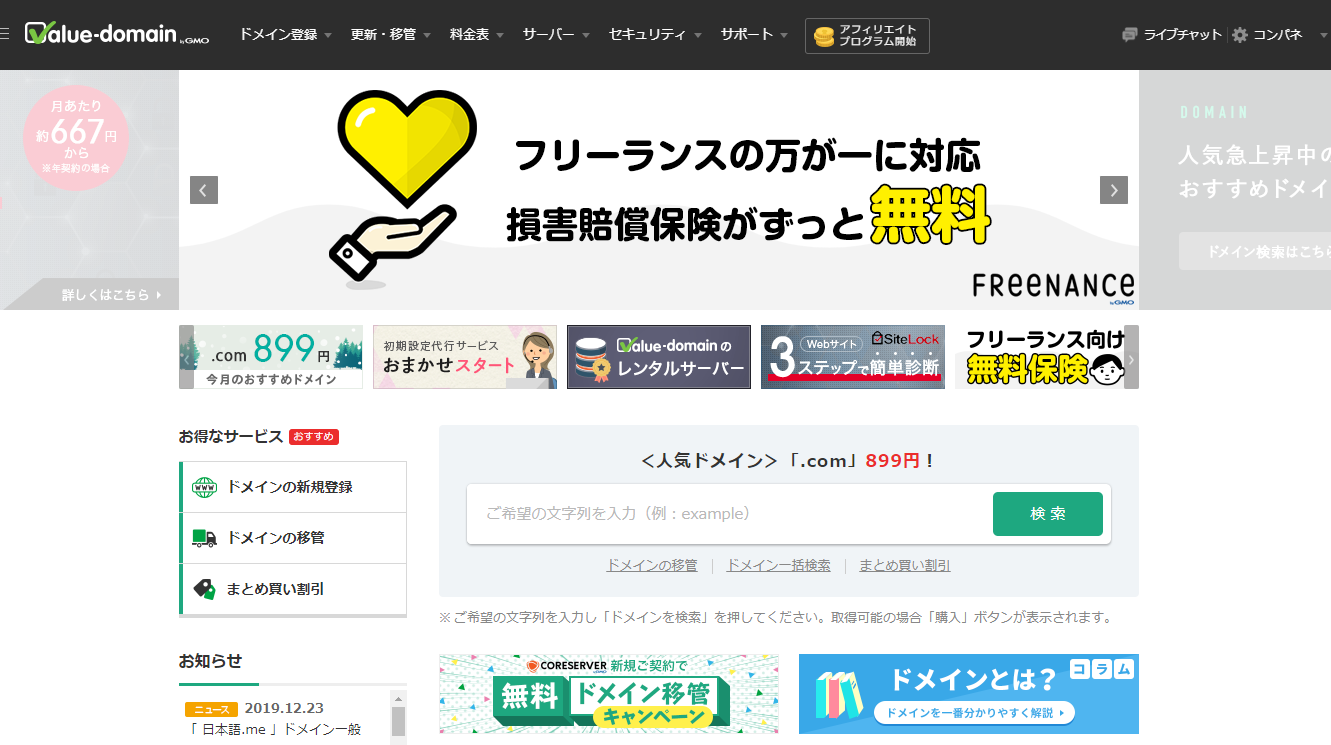
②検索窓に希望のドメイン名を入力して「検索」
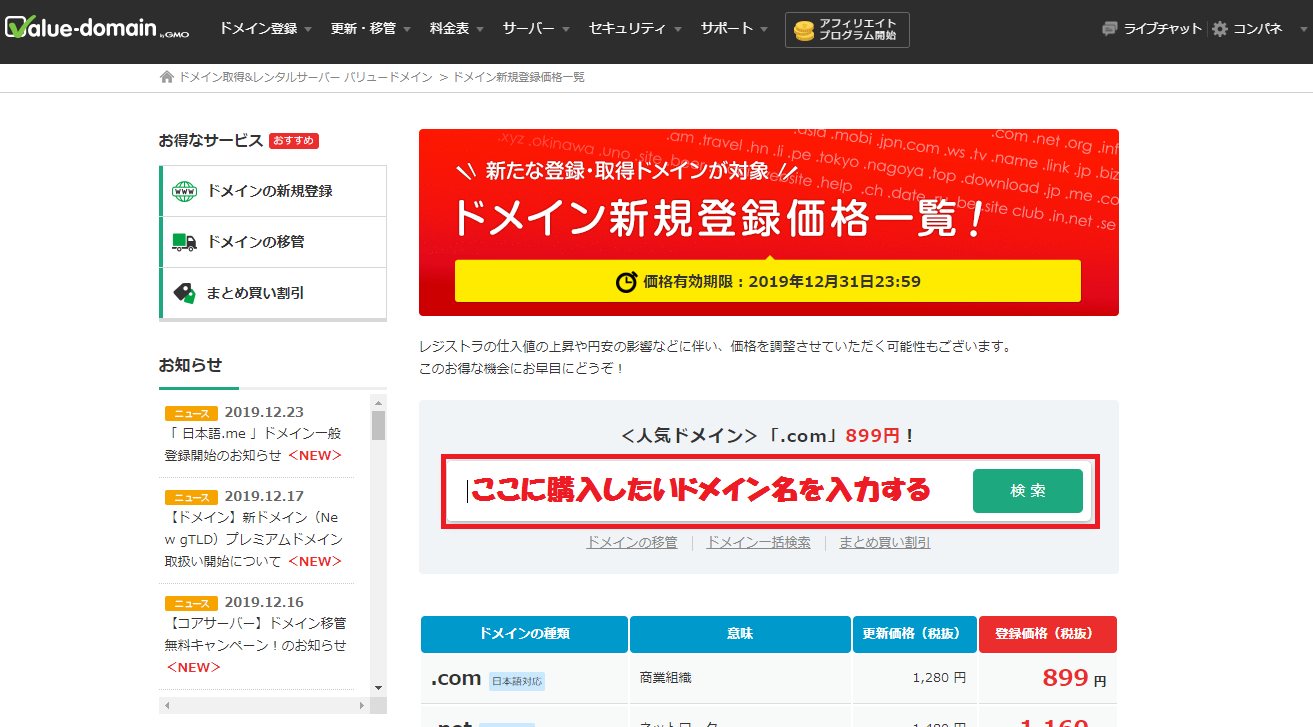
中古ドメインを使いたい場合は、中古ドメインを探す必要があります。
中古ドメインについては、こちらの記事にまとめてありますので、先にこちらを読んでみてくださいね!
「zakka-fun」というドメインが欲しいので、入力して検索すると・・・
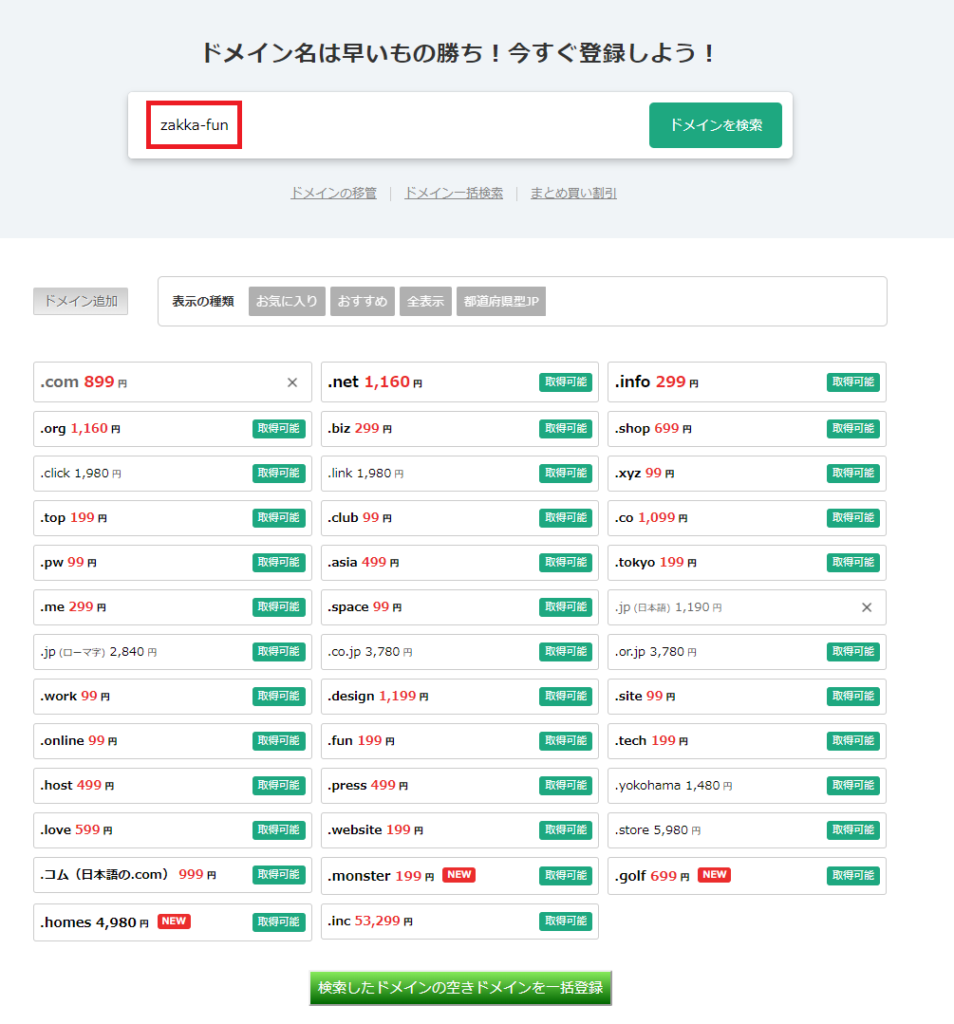
このように、取得可能なドメインがすぐにわかります!
「.com 」とか「.net」とかたくさんありますが、今回は欲しいと思っていた「.com」は売切れでした。
ですが、この画像で表示されている「取得可能」のドメインはどれでも購入ができます。
そして「○○円」と表示されているのが、そのドメインの値段になります。
ドメインを取得した時の費用がどれぐらい掛かるのか、まとめておきますね。
| トップレベルドメイン | 初期費用 | 更新費用 |
| gTLD(.com/.net) | 1,000円~2,000円 | 1,200円~2,000円 |
| ccTDL(.jp) | 2,000円~3,000円 | 2,000円~3,000円 |
| 新gTLD(.top/.xyz) | 99円~2,000円 | 1,200円~2,000円 |
以前からある、「.com」や「.net」は人気があるので、あまり安く販売されていない傾向にあります。
それに対して、新しい「.xyz」などは初期費用を安く登録できますが、継続費用は以前のドメインと同じぐらいの料金となります。
赤文字は1年間だけの特別価格!
「○○円」のように赤文字で表示されているドメイン価格は、最初の1年間だけの特別価格です。
更新するときには料金が高くなるので、今の表示価格では使えないことが多いですので、注意しましょう。
私が購入しようと思っている「zakka-fun.xyz」は現在99円で登録することができます。
ドメインは基本的に1年契約なので(2年契約のものもあります)、価格=1年間の使用料金ということですね!最安値は99円から♪
今回は「.xyz」を取得することにしたので「.xyz」の取得可能ボタンを押します。
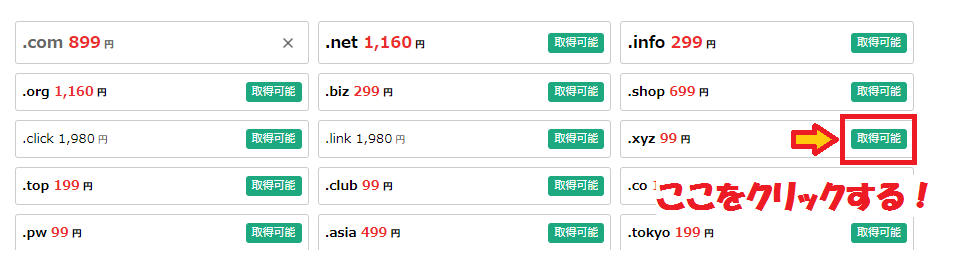
すると、このような画面に移ります。
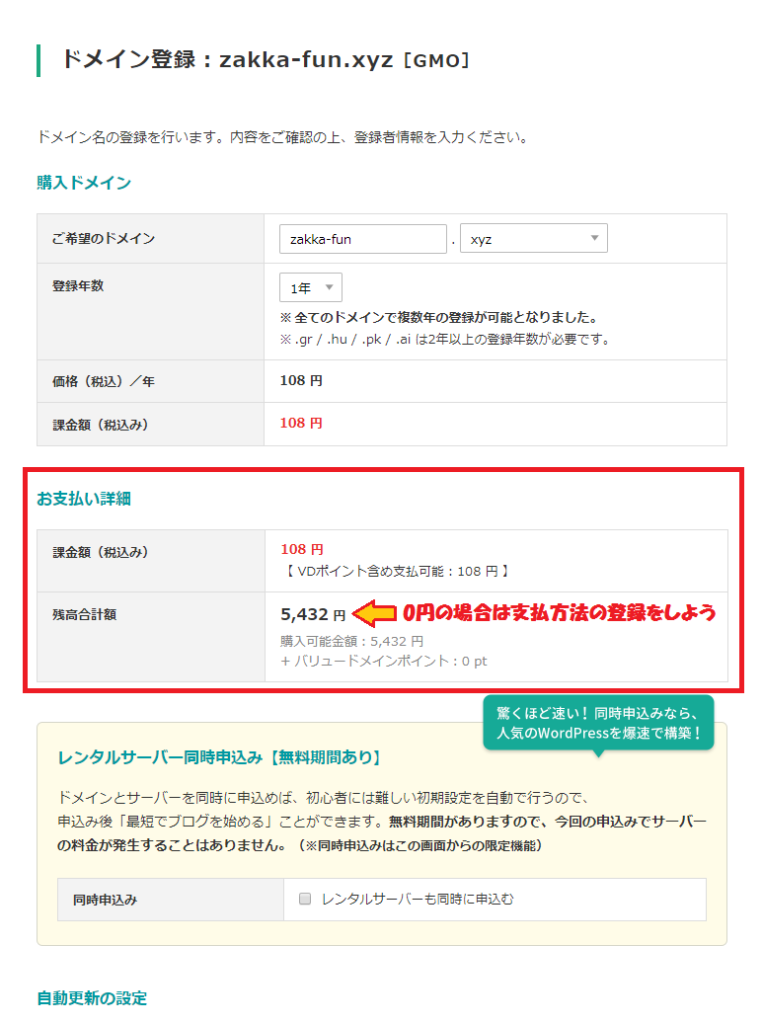
ドメインの購入にはお金がかかります。
わたしのアカウントでは残高があるのでこのまま購入可能ですが、残高が0円もしくは購入額を下回るときには、先に支払いの準備をしましょう。
★支払いの準備をするには一度トップページに戻り「更新・延長」をクリック
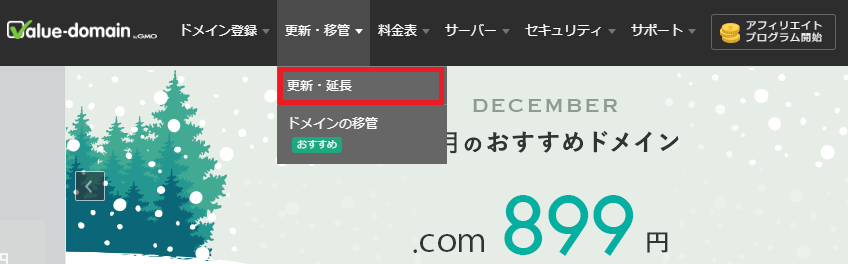
★左側メニューの「支払い」で好きな支払方法を登録してください
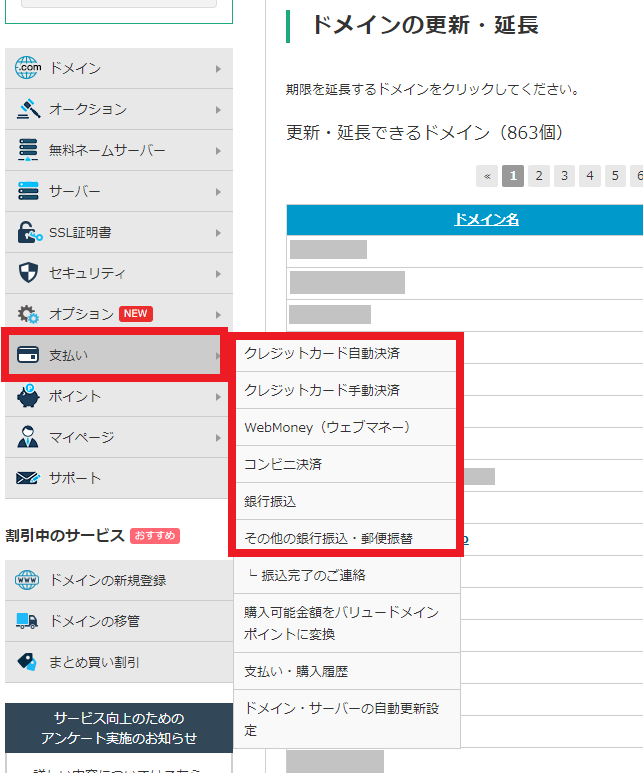
支払方法が登録できたら、先ほどのドメイン購入画面に戻ります。
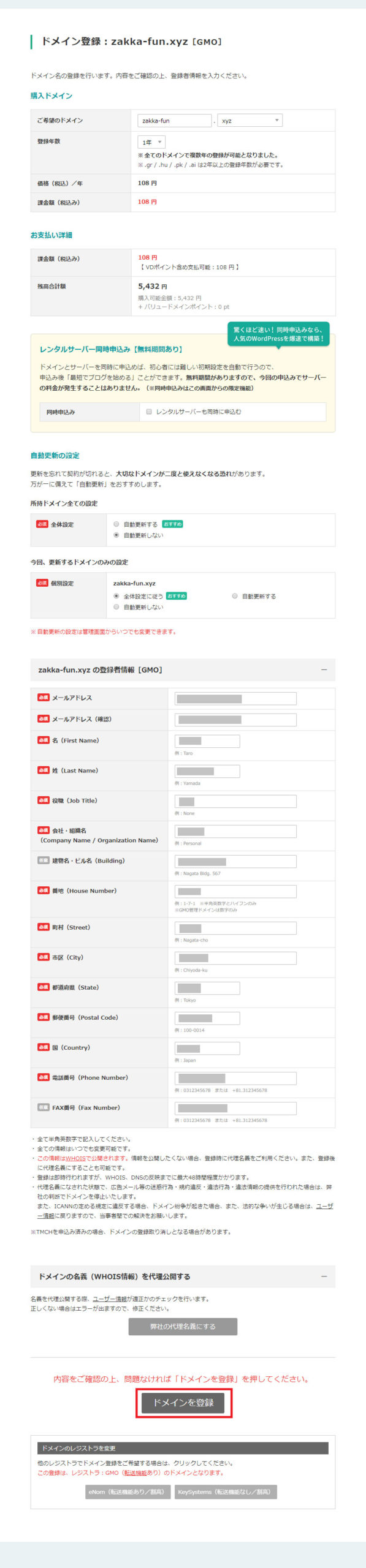
各項目の説明をします。
全体設定:「自動更新する」を選択すると、契約満了後も自動で契約が更新されます。
不要なお金をかけたくない場合には「自動更新しない」をおすすめします。
個別設定:「全体設定に従う」がおすすめです。
必須になっている欄は全て入力します。
半角英数字での入力になるので間違いのないように注意してください。
ドメインには必ず登録者情報が必要となるのですが、その情報は「WHOIS」によって、第三者からでも見られてしまいます。
大切な個人情報が流出してしまうことを防ぐのがこの「代理公開」です。
設定をONにすると登録者情報が「代理名義」となり、バリュードメインの名義が表示されるようになります。
大切な設定なので「弊社の代理名義にする」をクリックしておきましょう。
ただし、一部のトップドメインは代理名義ができないので注意が必要です。
すべての入力が完了したら「ドメインを登録」をクリックすると、登録(購入)が完了になります!
ドメインの購入を確認するには?
ドメインの購入が完了したかどうかを確認するには、バリュードメインのコントロールパネルを開き、左側メニュー「ドメイン」から「ドメインの設定操作」を選択します。

登録済みのドメインが一覧で表示されます。
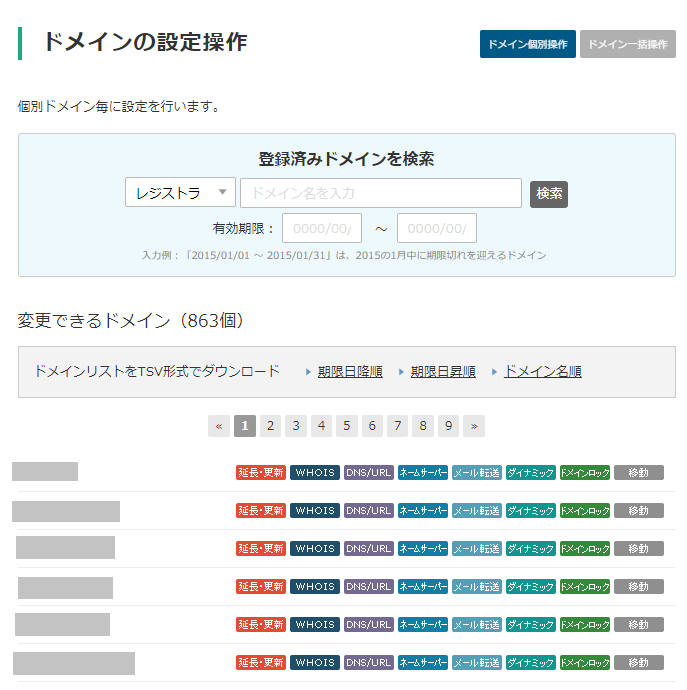
この中にドメインが入っていれば、購入が完了していますよ♪
ネームサーバを設定する
ドメインを登録したら、ネームサーバーを設定しましょう。
ネームサーバーとは「登録したドメインをどのレンタルサーバーで使うのか」を設定することです。
もし、ネームサーバーを忘れてしまうと、せっかく作ったサイトが表示されなかったりして・・・あれ?と言うことがあります。
ネームサーバーの設定は、バリュードメインにログイン後、
自分で購入した、ドメインを検索します。
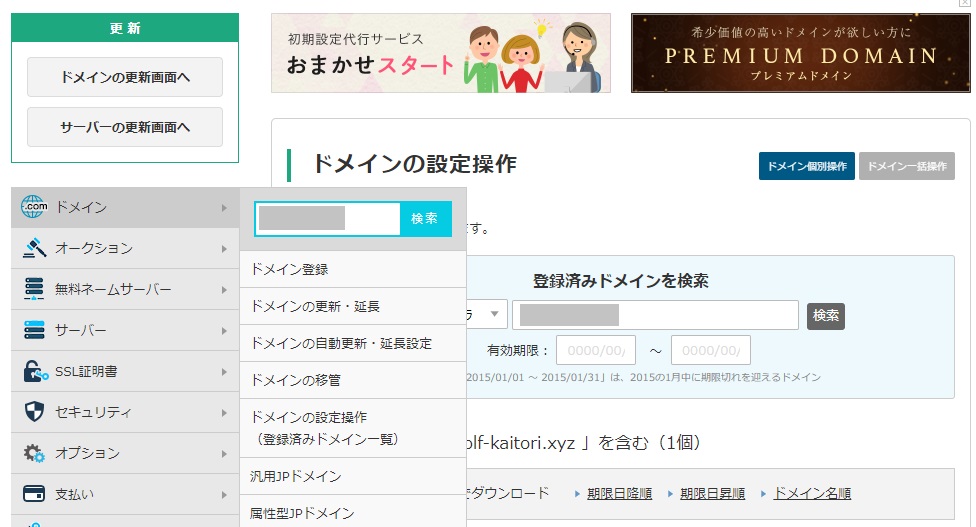
↓
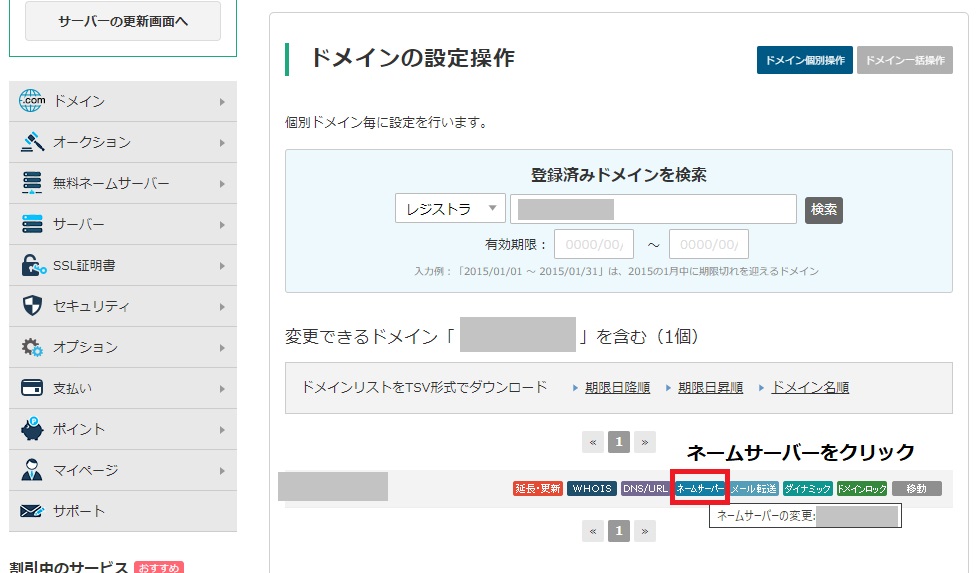
ネームサーバーのボタンをクリックします。
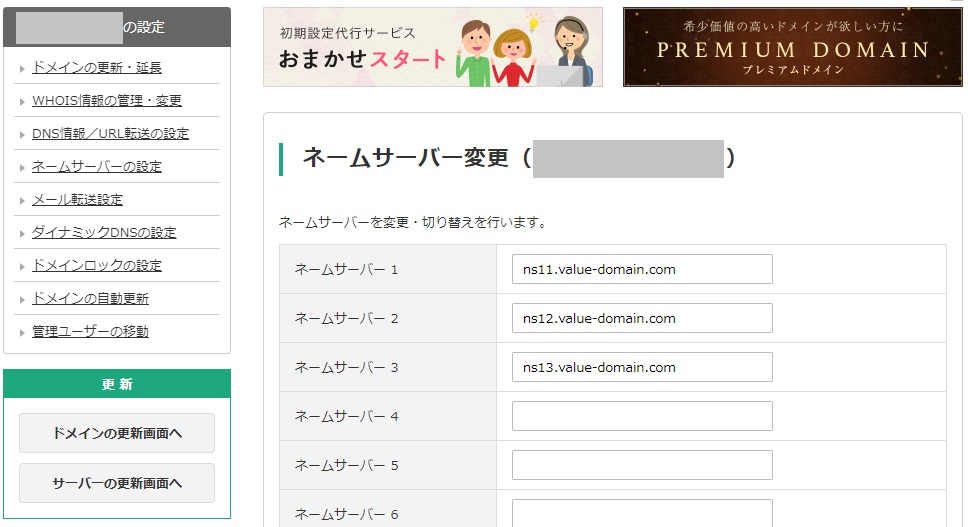
ネームサーバー変更の画面が出るので、使用するレンタルサーバーのネームサーバーを入力します。
はじめは、バリュードメインのネームサーバーが入っています。
私の場合、バリュードメインと同じ会社のバリューサーバーを使用するので、このままネームサーバーを変える必要はありませんでした。
もし、違う会社のレンタルサーバーを使う場合はネームサーバーを変更してください。
XSERVERのネームサーバー
ns1.xserver.jp
ns2.xserver.jp
ns3.xserver.jp
ns4.xserver.jp
ns5.xserver.jp
さくらサーバーのネームサーバー
ns1.dns.ne.jp
ns2.dns.ne.jp
ロリポップのネームサーバー
uns01.lolipop.jp
uns02.lolipop.jp
一応、バリューサーバーのネームサーバーを紹介しておきます。
バリューサーバーのネームサーバー
NS1.VALUE-DOMAIN.COM
NS2.VALUE-DOMAIN.COM
NS3.VALUE-DOMAIN.COM
※バリューサーバーにはネームサーバーがふたつあります。
NS11.VALUE-DOMAIN.COM
NS12.VALUE-DOMAIN.COM
NS13.VALUE-DOMAIN.COM
どちらを使っても問題ありません。
DNS設定する
ネームサーバーを設定したら、DNS設定をします。
DNS設定とは、ドメインとサーバーを関連付けすることです。
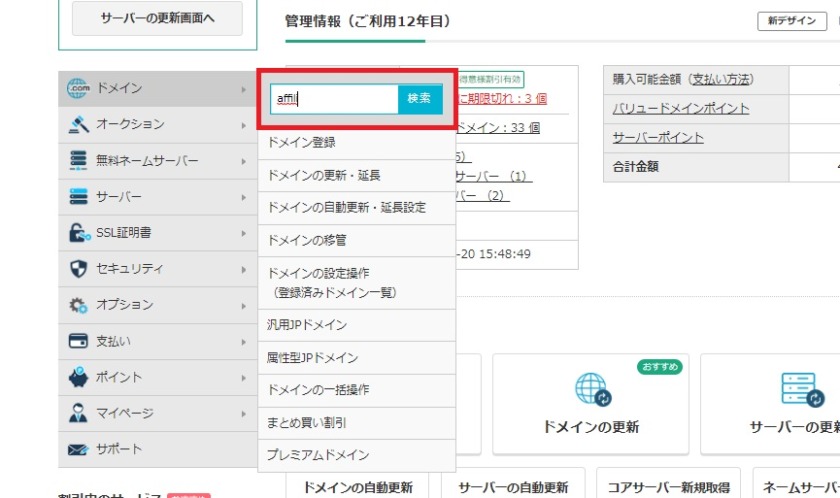
ドメインを検索します。
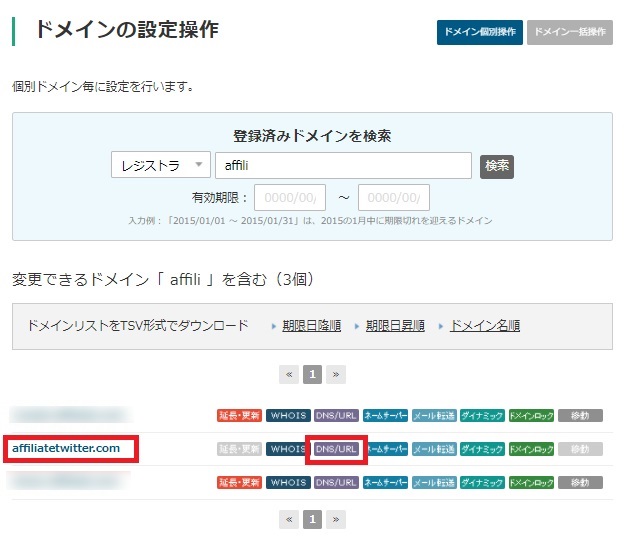
設定するドメインの「DNS/URL」のところをクリック。
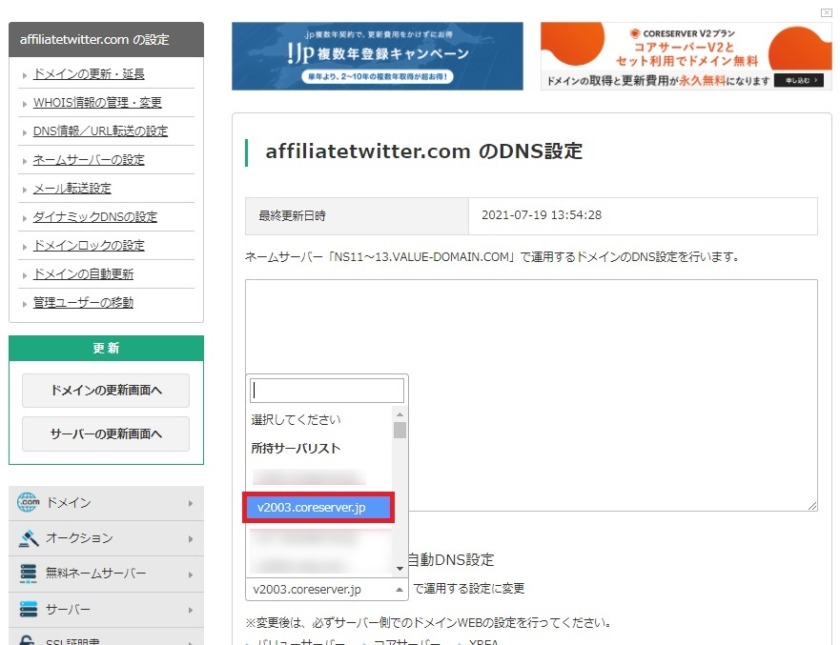
ドメインを使うサーバーを選びます。
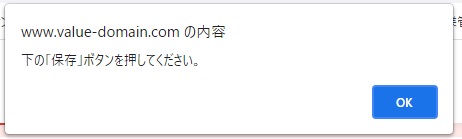
「OKボタン」をクリック。
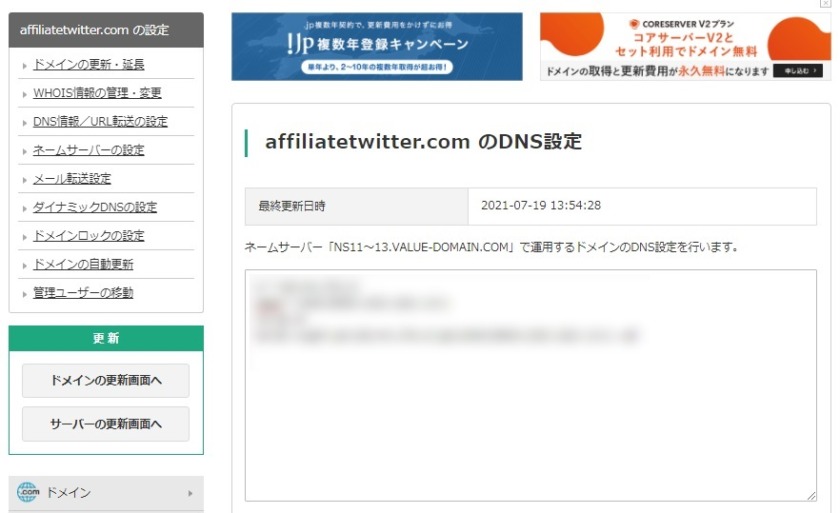
自動で設定されます。
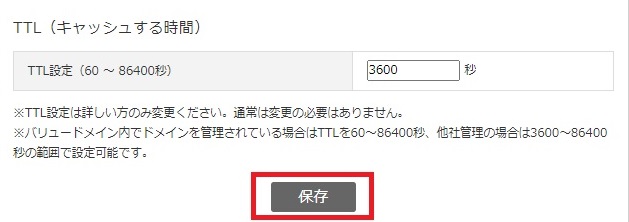
保存すれば、完了です。
ドメインの更新について
ドメインは、基本的に1年ごとの期間を契約する形となっています。
なので、継続して更新する場合は、期間が切れる前に更新する必要があります。
ドメイン更新を忘れた場合
もし、ドメイン更新を忘れてしまった場合は、更新猶予期間だけドメインの復旧をすることができます。
ただし、手続きには費用が掛かってしまいます。
もし、ドメインの更新をやめた場合は、誰でもドメインを取ることができる状態になります。
もし、あなたのドメインが大事なドメインであれば、きちんと管理をして更新を続けるようにしましょう。
ドメインを購入する流れと基礎知識 まとめ
アフィリエイトを始め、ドメインを購入しようと思った時、わからない言葉だらけで難しく感じましたが、慣れてくればそれほど難しいものではありません。
このページでは、ドメインを購入する方法を、1から紹介していますので、ぜひ取得・契約方法を行ってみてください。
ドメインの購入でよくある質問
Q:ドメインは複数のサイトで購入してもいいの?
A:ドメインの購入は複数のサイトで行っても良いのですが、その場合、ドメインの管理(どのサイトで購入したのか、どのサーバーの設定になっているか、など)がとても大変になります。
購入後に1つのドメインサイトにドメインを集約することもできますが(ドメインを移管する方法です)この作業も面倒になるので、ドメインは1つのサイトで購入した方が何かと無難です。
Q:トップドメインってどれを選べばいいの?
A:昔は「商業用」とか「ネットワーク用」など、トップドメインごとに使える職種等が決まっていたのですが、現在は基本的にどのトップドメインでも制限なく、個人でも利用OKになっています。
ただ、知名度の高いトップドメインはすでに使われていることが多いので、取得しにくいです。

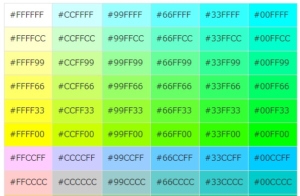
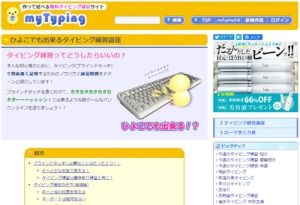
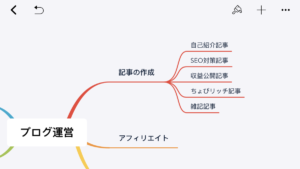



コメント
コメント一覧 (2件)
こんにちは。
中古のドメインの買い方、代理公開の説明など、知っておいて助かりました。
ありがとうございます!
コメントありがとうございます!
参考になれば嬉しいです♪